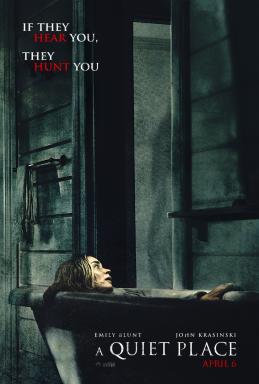En guide for å fikse kamerarelaterte problemer på en OPPO-telefon
Android Tips Og Triks / / August 05, 2021
Oppo er et trendy navn i disse dager, spesielt kameraet. Kameraene gjør Oppo til det mest etterspurte merket for selfieelskere. Det å være ute av stand til å bruke kameraet eller møte et problem med telefonens kamera kan være veldig skuffende. Her er en guide for å fikse kamerarelaterte problemer en bruker sannsynligvis vil støte på. Som vi kjøper, kjøper de fleste den nyeste smarttelefonen ved å sjekke kamerakvaliteten for å fange det beste øyeblikket. Men det er tøft når kameraet ikke klarer å fange det perfekte øyeblikket.

En guide for å fikse kamerarelaterte problemer på en OPPO-telefon
Noen ganger kommer kamerarelaterte problemer når det er en programvareoppdatering med buggy. I tilfelle hvis det er et maskinvareproblem, må du kanskje konsultere en Oppo Service-ekspert. La oss prøve å feilsøke Oppo-kamerarelaterte problemer før vi kontakter en serviceleverandør.
Hvis du ikke klarer å koble til kameraet
Hvis du har brukt kameraet en stund, kan du møte dette problemet. Du må bare slå av kameraapplikasjonen og slå den på etter noen sekunder. En komplett omstart av enheten kan også hjelpe. Noen ganger kan dette skje hvis du kjører et annet program i bakgrunnen som bruker kameraet. Slå av applikasjonene da.
Hvis det bakovervendte kameraet ikke fungerer
- Du kan starte med å tømme hurtigbufferen. Gå til Innstillinger og velg Alle apper. Velg alternativet Kamera og gå til bunnen av siden som deretter vises, og velg ‘Tøm hurtigbufferen og dataene.’ Velg deretter kraftstopp.
- Enheten din blir ikke oppdatert kan være en grunn. Gå til Innstillinger og prøv å finne de siste oppdateringene for telefonen din og oppdater den. Dette kan endre opplevelsen fra telefonen litt.
- Enheten må starte på nytt i sikker modus. Trykk og hold inne av / på-knappen til et nytt skjermbilde vises. Velg deretter Start sikker modus og trykk OK. Denne teknikken kan hjelpe deg med å identifisere appen som forårsaker problemet.
- En tilbakestilling av fabrikken kan sannsynligvis løse problemet. I utgangspunktet gir en tilbakestilling av fabrikken en telefon til hvordan den var da du faktisk kjøpte den. Så det er viktig å sikkerhetskopiere viktige filer før du gjør det. Trykk og hold inne strømknappen i noen sekunder. Velg Innstillinger, og velg deretter Igjen og tilbakestill. Velg Factory etter det.
- Problemet kan løses ved å starte enheten på nytt i sikker modus og tørke cachepartisjonen. Slå først av enheten. Trykk og hold inne av / på-knappen og volum ned-knappen i en stund. Velg Recovery på skjermen som vises. Du kan bruke volumtastene til å navigere. Vent til skjermen endres. Når logoen vises, trykker du på Volum opp-knappen i noen sekunder og lar av / på-knappen. Velg Clean Cache Partition på skjermen som vises.
- Et annet tips som kan hjelpe deg, er å klemme på telefonen. Dette er fordi når du klemmer rammen rundt kameraet, er sjansen stor for at den løse kontakten (hvis noen) blir løst. Vær forsiktig mens du gjør dette og klem bare forsiktig.
- Hvis du ikke finner knappen som lar deg bytte mellom kameraer, må du prøve en programvareoppdatering.
Så her har noen nyttige tips og triks blitt delt for å løse problemer med kameraapplikasjonen på Oppo-telefonen din. Det er sannsynlig at flertallet av problemene blir løst med disse. Men hvis du fortsetter å møte dette problemet, kan det være et maskinvareproblem. Det anbefales at du møter en autorisert tekniker for å fikse kameraet. I vanlige tilfeller bør fjerning av kameraet og plassere det igjen, løse problemet. Vi foretrakk alltid at en ekspert håndterer slike scenarier.
Hvis du har flere henvendelser, kan du legge dem ut i kommentarfeltet nedenfor.